Comment activer la QoS sur votre routeur Xfinity (6 étapes)
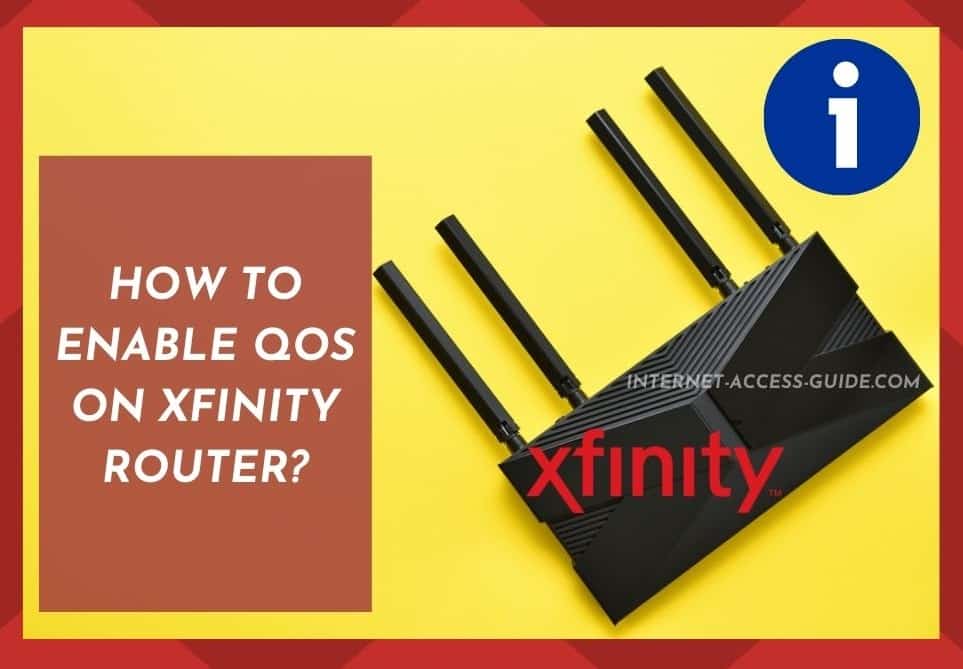
Avec le Wi-Fi qui devient de plus en plus important dans notre vie quotidienne, les fournisseurs de services Internet élargissent leurs capacités pour répondre à cette demande supplémentaire. Et en ce moment, en plus de fournir les services de hotspot les plus rapides, Xfinity a introduit la QoS.
Les routeurs Xfinity vous permettent maintenant de personnaliser les capacités multimédias que vous avez en cours d’exécution sur votre réseau Wi-Fi domestique grâce au processus qu’ils appellent « qualité de service » ou QoS.
Les utilisateurs de la QoS peuvent donner la priorité à un service par rapport à un autre, ainsi, par exemple, vous pourriez donner la priorité à Skype par rapport à Netflix en attribuant la plus haute priorité à Skype.
Ci-après, nous examinons ce qu’est la QoS et comment elle fonctionne pour vous aider à décider si c’est le bon choix pour votre Wi-Fi domestique.
Si vous avez toujours voulu savoir ce qu’est la QoS, ou si vous avez lu jusqu’ici et que cela vous intrigue – poursuivez votre lecture.
Qu’est-ce que la QoS ?
La QoS est l’abréviation de Quality Of Service. Cette technologie de service vous permet de gérer le trafic de données, la latence du réseau et la gigue sur votre réseau domestique afin de fournir un potentiel Internet amélioré.
La technologie QoS est chargée de contrôler et de gérer les ressources du réseau en prescrivant des priorités pour des types spécifiques de données réseau sur un réseau particulier afin d’aider les utilisateurs à profiter de leur navigation préférée.
Dois-je activer la QoS ?
De nombreux utilisateurs de Xfinity sont parfaitement bien avec leur vitesse Internet standard fournie.
Mais pour ceux qui veulent une vitesse Internet maximale, l’activation de la technologie Dynamic QoS sur leurs routeurs pourrait être la réponse.
Si vos vitesses actuelles sont de 250 Mbps ou moins et que vous trouvez le téléchargement en amont ou en aval assez lent et frustrant, la QoS pourrait être pour vous.
Si, cependant, vous profitez des avantages de 300 Mbps ou plus, la QoS n’est probablement pas nécessaire.
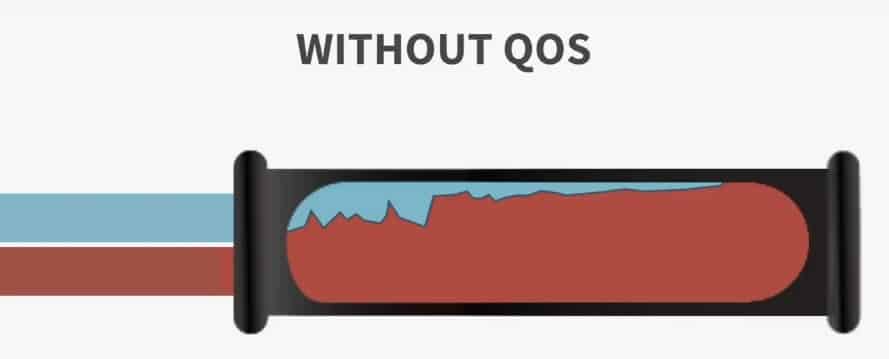
Comment fonctionne la technologie QoS ?
La qualité de service ou une QoS est une suite de technologies formidables pour gérer l’utilisation de la bande passante pendant que les données traversent entre les réseaux informatiques.
Son utilisation la plus courante est de protéger les applications de données en temps réel et de haute priorité. La QoS fournit la réservation ultime de bande passante ainsi que la capacité de prioriser le trafic réseau lors de son entrée ou de sa sortie sur un périphérique réseau.

QoS sur votre routeur Xfinity
La configuration de votre routeur vous permet d’appliquer la technologie QoS à votre routeur Xfinity.
Si vous êtes un utilisateur Xfinity, mais que vous constatez que vous n’êtes pas entièrement satisfait de vos vitesses et services actuels lorsque vous naviguez sur vos sites préférés, imprimez des priorités et gérez vos vitesses réseau en privilégiant les sites que vous utilisez le plus fréquemment ou qui sont les plus importants pour vous.
Par exemple, si vous travaillez à domicile, vous pouvez vouloir donner la priorité aux sites qui sont nécessaires à votre travail, afin qu’ils ne souffrent pas à cause des autres utilisateurs de votre foyer qui accèdent à Internet à des fins de loisirs.
Comment activer la QoS sur votre routeur Xfinity ?
L’activation de la dynamique de la QoS sur votre routeur Xfinity peut résoudre de nombreux problèmes de navigation pour vous.
Pour configurer la QoS sur votre routeur, suivez ces 6 étapes faciles :
1. Connectez-vous à votre compte Xfinity Naviguez dans le navigateur.
- Saisissez l’adresse IP par défaut de Xfinity (elle se trouve généralement sur le dessous de votre routeur Xfinity).
- Si vous ne la trouvez pas sur le routeur, l’adresse IP par défaut se trouve dans votre manuel d’utilisation.
- Alternativement, si vous avez configuré des adresses IP personnalisées, vous pouvez en choisir une.
- Une fois que vous avez trouvé l’adresse IP correcte, entrez votre nom d’utilisateur et votre mot de passe dans les champs appropriés.
- Une fois que vous êtes connecté à votre routeur, vous verrez plusieurs options de paramètres différentes sur la page des paramètres de votre routeur Xfinity.
2. Modifiez vos paramètres sans fil
- Sélectionnez l’onglet Sans fil.
- Modifiez vos paramètres sans fil pour « Activer les paramètres WMMM » en haut de la fenêtre.
3. Localisez vos paramètres QoS
- Cliquez maintenant sur « Configurer la règle QoS » située comme une sous-catégorie juste en dessous des paramètres sans fil avancés.
4. Bouton « Setup QoS Rule »
- Après avoir cliqué sur « Setup QoS Rule », vous verrez les paramètres de QoS s’afficher sur votre écran.
- Ce sont des règles personnalisées qui vous permettent d’attribuer une priorité en gérant la bande passante.
5. Ajouter une règle de priorité